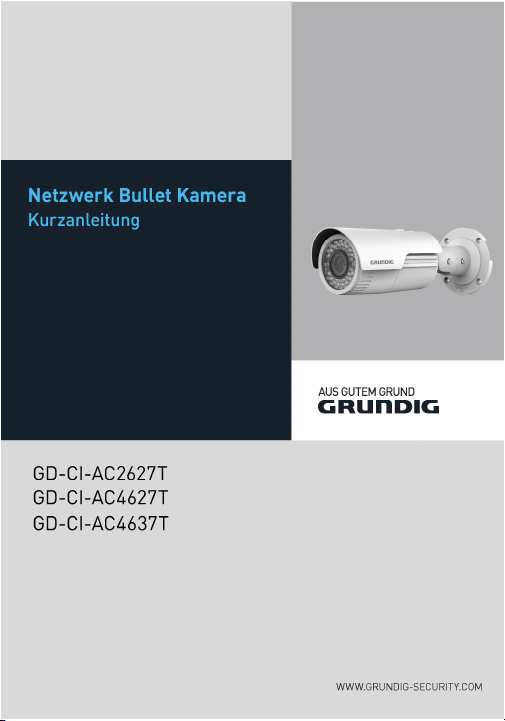
0
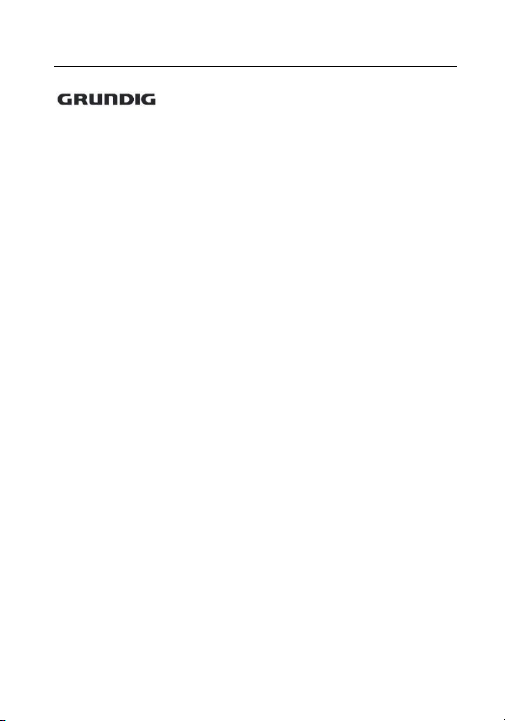
Handelsmarke
ist eine eingetragene Marke der Grundig
Multimedia AG und urheberrechtlich geschützt. Andere Marken in
dieser Anleitung sind eingetragene Marken der jeweiligen Inhaber.
Abetechs GmbH ist Hersteller von Grundig Security Produkten unter
exklusiver Lizenz der Grundig Multimedia AG.
Haftungsausschluss
Abetechs GmbH hat die Anleitung mit großer Sorgfalt erstellt und
veranlasst alle notwendigen Schritte, um die Vollständigkeit und
Korrektheit der Inhalte dieses Dokumentes sicherzustellen. Alle
Angaben sind jedoch ohne förmliche Gewährleistung. Die Verwendung
dieses Dokumentes und die daraus entstehenden Folgen liegen
ausschließlich in der eigenen Verantwortung des Nutzers. Abetechs
GmbH behält sich das Recht vor, den Inhalt dieses Dokuments ohne
Ankündigung zu ändern. Design und Angaben können ebenfalls ohne
Ankündigung geändert werden.
Garantie
Das hier beschriebene Produkt mit seiner Hardware, Software und
Dokumentation wird in der gelieferten Form zur Verfügung gestellt, für
den bestimmungsgemäßen Gebrauch in Video-Sicherheitssystemen,
welche von fachlich qualifizierten Firmen errichtet werden. Die
aktuellen Garantieleistungen ergeben sich aus den jeweils gültigen
ALLGEMEINEN VERKAUFS- UND LIEFERBEDINGUNGEN DER FIRMA
ABETECHS GMBH oder den Garantiebestimmungen des Lieferanten
dieses Produktes.
QG-GD-CI-AC2627T-2018-10-08-V3-DE ©ABETECHS GMBH, DÜSSELDORF, GERMANY
1
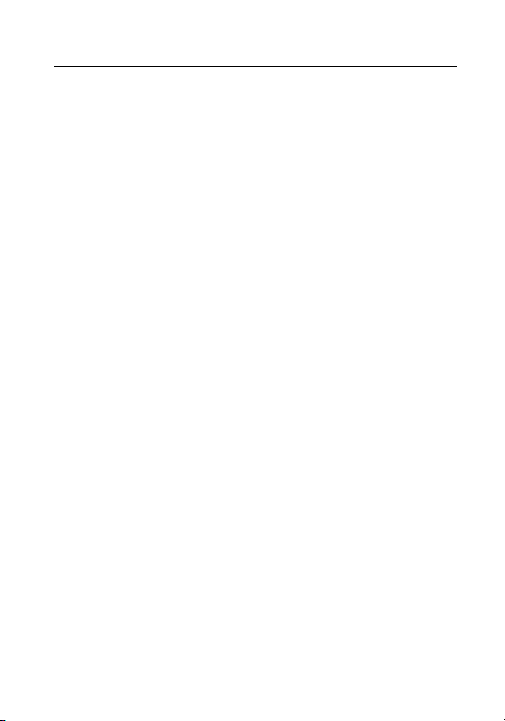
In keinem Fall haften unser Unternehmen und seine Mitarbeiter oder
Beauftrage Ihnen gegenüber für irgendwelche besonderen, Folge-,
Neben- oder indirekten Schäden, einschließlich unter anderem
Schäden für den Verlust von Geschäftsgewinnen,
Betriebsunterbrechung oder Verlust von Daten oder Dokumentation
im Zusammenhang mit der Verwendung dieses Produkts, auch wenn
unser Unternehmen auf die Möglichkeit solcher Schäden hingewiesen
wurde.
Urheberrecht
Das Urheberrecht an diesem Dokument ist vorbehalten. Dieses
Dokument darf ohne ausdrückliche Genehmigung weder ganz noch
teilweise vervielfältigt, verbreitet oder verändert werden.
OPEN SOURCE LIZENZINFORMATIONEN
Die mit Grundig-Produkten gelieferten Softwarekomponenten können
urheberrechtlich geschützte Software enthalten, die unter
verschiedenen Open-Source-Softwarelizenzen lizenziert ist.
Detaillierte Informationen zu den enthaltenen Open-SourceSoftwarepaketen, den verwendeten Paketversionen,
Lizenzinformationen und vollständigen Lizenzbedingungen finden Sie
auf den Produktdetailseiten auf unserer Website. Die vollständige
Open-Source-Softwarelizenzinformation ist auch in Firmware-Dateien
betroffener Produkte enthalten. Weitere Informationen finden Sie auf
der CD-ROM und den Handbüchern Ihres Produkts.
Sie können den vollständigen entsprechenden Open-Source-Teil eines
bestimmten Produkts von uns für einen Zeitraum von drei Jahren nach
2
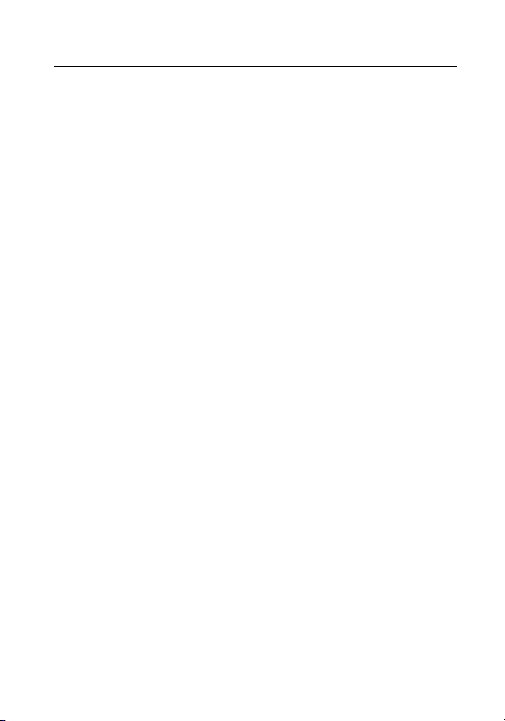
unserer letzten Lieferung dieses Produkts erhalten, indem Sie eine EMail an folgende Adresse senden: info@grundig-security.com
Sicherheits- und Installationsanweisungen
1. Einleitung
Bitte lesen Sie diese Anweisungen sorgfältig durch und bewahren Sie
sie zum späteren Nachschlagen auf. Sie müssen alle Warnungen und
Vorsichtshinweise sowie die Sicherheits- und Installationsanweisungen
beachten. Das Aussehen der Produkte, Funktionen und der Firmwareoder Software-Aktualisierung kann von diesem Handbuch abweichen.
GRUNDIG behält sich das Recht vor, erforderliche Änderungen ohne
vorherige Ankündigung vorzunehmen.
2. Sicherheitshinweise
Stellen Sie sicher, dass Sie nur das Netzteil verwenden, das im
Datenblatt des Produkts angegeben ist. Wenn Sie ein anderes Netzteil
verwenden oder das Netzteil falsch anschließen, kann dies zu
Explosionen, Feuer, Stromschlägen oder zur Beschädigung des
Produkts führen. Schließen Sie nicht mehrere Geräte an ein einzelnes
Netzteil an, da dies zu Überlastung des Netzteils und zu Überhitzung
und Brand führen kann. Stellen Sie sicher, dass der Stecker des
Netzteils fest mit der Steckdose verbunden ist.
Stellen Sie keine Behälter mit Flüssigkeiten auf das Produkt. Legen Sie
keine leitenden Gegenstände wie Werkzeuge, Schrauben, Münzen
oder andere Metallgegenstände auf das Produkt. Diese können vom
Produkt herunterfallen oder einen Brand oder Stromschlag oder
3
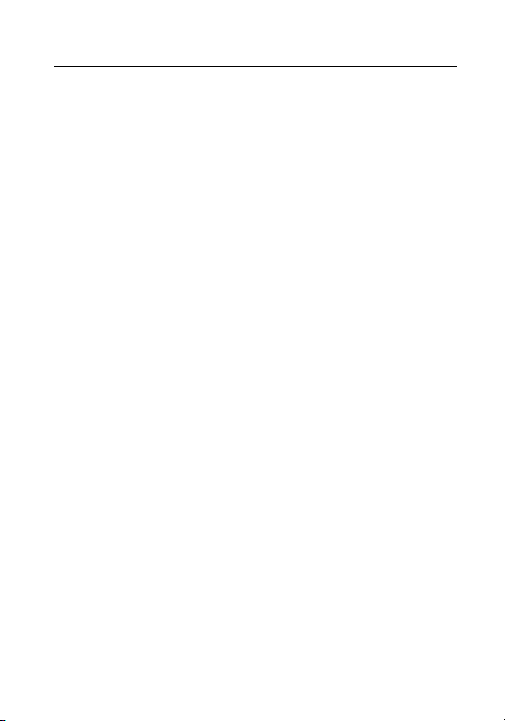
andere körperliche Verletzungen verursachen.
Drücken oder schieben Sie keine scharfen Gegenstände oder Ähnliches
in das Gerät, da dies zu Schäden am Produkt, Feuer, Stromschlägen und
/ oder Verletzungen führen kann.
Belüftungsöffnungen falls vorhanden nicht blockieren. Stellen Sie
sicher, dass das Produkt gut belüftet ist, um eine Überhitzung zu
vermeiden. Setzen Sie das Gerät keinen Erschütterungen aus und
lassen Sie das Produkt nicht fallen.
Wenn das Produkt Batterien verwendet, verwenden Sie bitte einen
Batterietyp, der vom Hersteller empfohlen wird. Unsachgemäßer
Gebrauch oder Austausch der Batterie kann zur Explosion führen.
Verwenden Sie kein Zubehör, das nicht von GRUNDIG empfohlen wird.
Modifizieren Sie das Produkt in keiner Weise.
Wenn am Produkt Brandgeruch wahrgenommen wird oder Rauch aus
dem Gerät austritt, schalten Sie das Produkt sofort aus und trennen Sie
es vom Stromnetz, um Feuer oder Stromschläge zu vermeiden. Dann
wenden Sie sich an Ihren Händler oder das nächste Servicecenter.
Wenn das Produkt nicht ordnungsgemäß funktioniert, wenden Sie sich
an Ihren Händler oder das nächstgelegene Kundendienstzentrum.
Öffnen, zerlegen oder verändern Sie das Produkt niemals selbst.
GRUNDIG übernimmt keine Haftung oder Verantwortung für Probleme,
die durch versuchte und nicht autorisierte Reparatur und Wartung
verursacht werden.
3. Installationsanweisungen
Das Gerät muss fest angebracht werden, wenn das Produkt an einer
Wand oder Decke installiert wird. Installieren Sie das Produkt nicht auf
Oberflächen oder an vibrierenden Orten. Installieren Sie das Produkt
4
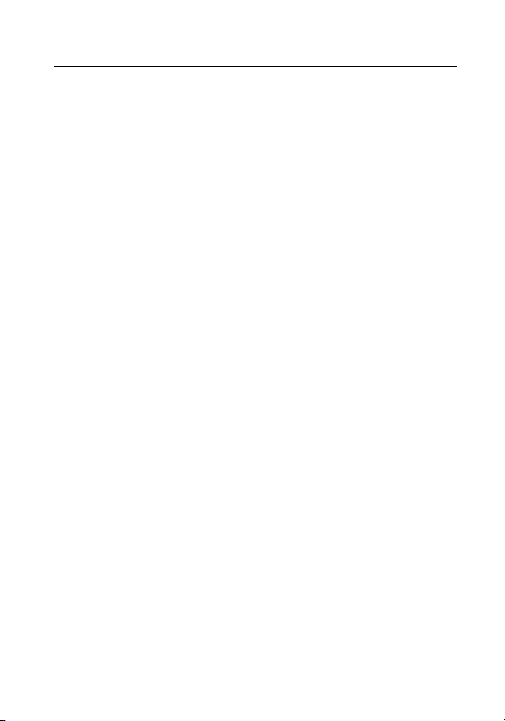
nicht in der Nähe von Strahlungsquellen.
Installieren Sie das Produkt nicht in der Nähe von Wärmequellen wie
Heizkörpern oder anderen Geräten, die Wärme erzeugen. Wenn das
Produkt nicht in eine IP Schutzklasse eingestuft wird, installieren Sie
das Produkt nicht bei sehr kalten oder heißen Temperaturen (siehe die
im Datenblatt des Produkts angegebene Arbeitstemperatur), in
staubiger, schmutziger oder feuchter Umgebung, da während der
Installation Staub oder Feuchtigkeit eindringen kann.
Wenn das Produkt in eine IP-Schutzklasse eingestuft wird, berühren Sie
die Produktabdeckung niemals direkt mit den Fingern, da der saure
Schweiß der Finger die Oberflächenbeschichtung der
Produktabdeckung beschädigen kann. Verwenden Sie zum Reinigen
der Innenseite und Außenseite der Produktabdeckung ein weiches und
trockenes Tuch. Verwenden Sie auf keinen Fall alkalische
Reinigungsmittel.
Die korrekte Konfiguration aller Kennwörter und anderer
Sicherheitseinstellungen liegt in der alleinigen Verantwortung des
Errichters und / oder des Endbenutzers (dies gilt insbesondere für IPKameras und -Rekorder).
4. Spezielle Installationsanleitung für Kameras
Berühren Sie das Sensormodul nicht mit den Fingern.
Richten Sie die Kamera oder das Kameraobjektiv nicht auf ein starkes
Licht wie die Sonne oder eine helle Lampe. Ein irreversibler Schaden
an der Kamera kann durch starkes Licht verursacht werden.
Setzen Sie den Sensor des Produkts keinen Laserstrahlen aus, da dies
den Sensor beschädigen könnte.
Wenn das Produkt IR unterstützt, müssen Sie einige Vorkehrungen
5
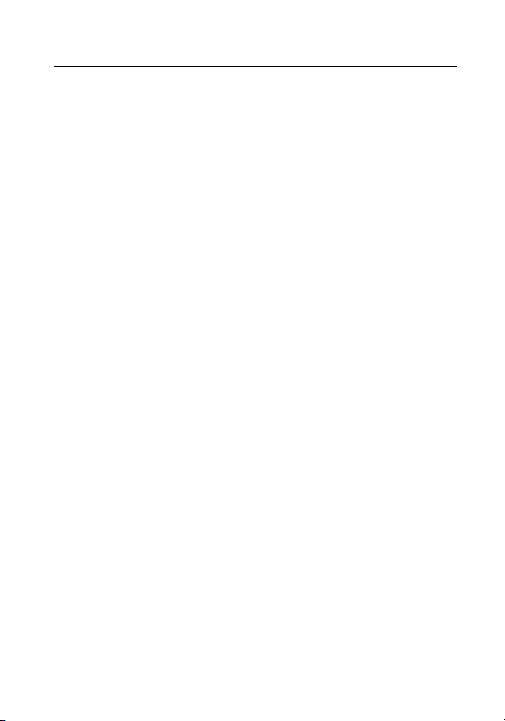
treffen, um eine IR-Reflexion zu verhindern. Stellen Sie das Produkt
nicht in der Nähe von reflektierenden Oberflächen von Objekten auf,
da dies zu Reflexionen führen kann. Wenn das Produkt über eine
Kuppelabdeckung verfügt, entfernen Sie die Schutzfolie erst nach der
Installation, um Staub und Fett auf der Kamera zu vermeiden, die zu
Reflektionen führen können. Der Schaumstoffring um das Objektiv
herum muss bündig an der inneren Oberfläche der Domkuppel
anliegen, um das Objektiv von den IR-LEDs zu isolieren. Befestigen Sie
die Kuppelabdeckung am Kameragehäuse, so dass der Schaumstoffring
und die Kuppelabdeckung nahtlos angebracht sind.
Verwenden Sie zum Reinigen ein sauberes Tuch mit etwas Ethanol und
wischen Sie es vorsichtig ab. Verwenden Sie auf keinen Fall alkalische
Reinigungsmittel.
Wenn ein Handschuh in der Verpackung enthalten ist, verwenden Sie
ihn, um die Produktabdeckung zu öffnen. Berühren Sie die
Produktabdeckung nicht direkt mit den Fingern, da der saure Schweiß
der Finger die Oberflächenbeschichtung der Produktabdeckung
beschädigen kann.
5. Spezielle Installationsanleitung für IP-Kameras
Stellen Sie sicher, dass die neueste Firmware auf der Kamera
installiert ist. Sie können die neueste Firmware von der Website
www.grundig-security.com oder unter techsupport@grundigsecurity.com beziehen. Stellen Sie sicher, dass ein von den
Werkeinstellungen abweichendes, sicheres Passwort eingegeben
wird.
6
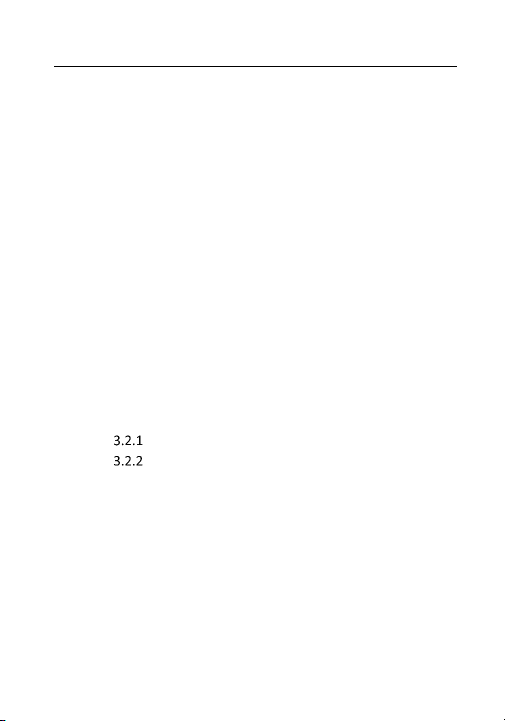
Inhalt
1 Produktbeschreibung ................................................................... 8
1.1 Typ I Kamera ................................................................... 8
1.2 Typ II Kamera .................................................................. 9
2 Installation ................................................................................. 12
2.1 Speicherkarteninstallation ............................................ 12
2.2 Kameramontage ............................................................ 14
2.2.1 Direktmontage ......................................................... 15
2.2.2 Montage mit Anschlussdose .................................... 17
2.2.3 Montage mit Unterputzdose.................................... 19
2.3 Zoom- und Fokuseinstellung ......................................... 20
2.3.1 Typ I ......................................................................... 20
2.3.2 Typ II ........................................................................ 22
2.4 Installation der wasserdichten Schutzhülle (optional) ... 22
3 Einstellen der Netzwerkkamera über LAN .................................. 25
3.1 Verkabelung ................................................................. 25
3.2 Aktivieren der Kamera ................................................. 26
Aktivierung über Webbrowser ................................. 26
Aktivierung über IP-Finder Tool................................ 28
3.3 Ändern der IP-Adresse ................................................. 30
4 Zugriff über Webbrowser ........................................................... 32
4.1 Initialisieren der Speicherkarte .................................... 34
7
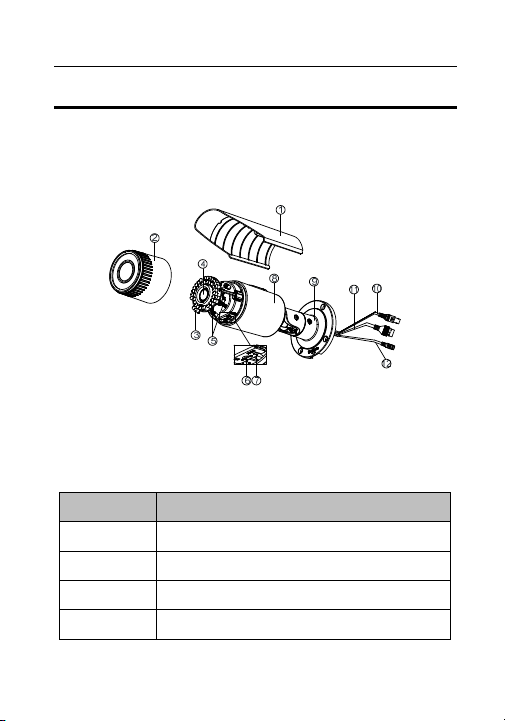
1 Produktbeschreibung
1.1 Typ I Kamera
Der Überblick über die Typ I Kamera ist unten abgebildet.
Abbildung 1-1 Typ I Bullet Kamera Überblick
Tabelle 1-1 Beschreibung
Nr. Beschreibung
1 Sonnenblende
2 Vordere Abdeckung
3 IR LED
4 Objektiv
8
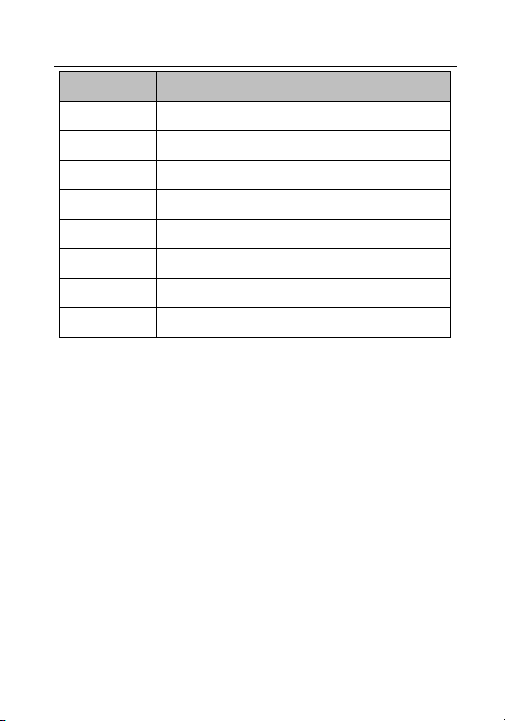
Nr. Beschreibung
5 Zoom- und Fokushebel
6 Speicherkartensteckplatz
7 Reset-Knopf
8 Kameragehäuse
9 Halterung
10 Videokabel
11 Netzwerkkabel
12 Spannungsversorgung
Hinweis:
Drücken Sie RESET ca. 10 Sekunden lang, wenn die Kamera
eingeschaltet oder neu gestartet wird, um die Standardeinstellungen
wiederherzustellen, einschließlich Benutzername, Passwort, IPAdresse, Port-Nr. Usw.
1.2 Typ II Kamera
Der Überblick über die Typ II Kamera ist unten abgebildet.
9
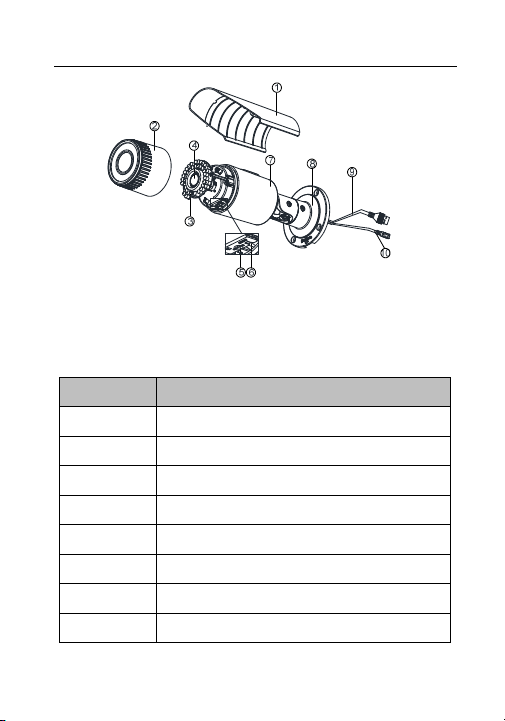
Abbildung 1-2 Typ II Bullet Kamera Überblick
Tabelle 1-2 Beschreibung
Nr. Beschreibung
1 Sonnenblende
2 Vordere Abdeckung
3 IR LED
4 Objektiv
5 Speicherkartensteckplatz
6 Reset-Knopf
7 Kameragehäuse
8 Halterung
10

Nr. Beschreibung
9 Netzwerkkabel
10 Spannungsversorgung
Hinweis:
Drücken Sie RESET ca. 10 Sekunden lang, wenn die Kamera
eingeschaltet oder neu gestartet wird, um die Standardeinstellungen
wiederherzustellen, einschließlich Benutzername, Passwort, IPAdresse, Port-Nr. Usw.
11

2 Installation
2.1 Speicherkarteninstallation
Diese Kameraserie unterstützt die Installation von Speicherkarten.
Verschiedene Kamera-Typen teilen sich die gleichen
Installationsschritte, und wir nehmen Typ I Kamera als Beispiel.
Schritte:
1. Drehen Sie die Feststellschraube gegen den Uhrzeigersinn, um sie
zu lösen.
Abbildung 2-1 Lösen der Feststellschraube
2. Nehmen Sie Sonnenblende ab.
12

Abbildung 2-2 Abnehmen der Sonnenblende
3. Entfernen Sie die vordere Abdeckung, indem Sie sie gegen den
Uhrzeigersinn drehen.
4. Stecken Sie die Speicherkarte in den Speicherkartensteckplatz ein.
Abbildung 2-3 Einsetzen der Speicherkarte
5. Drehen Sie die vordere Abdeckung im Uhrzeigersinn zurück auf
Kamera und platzieren Sie die Sonnenblende wieder.
13
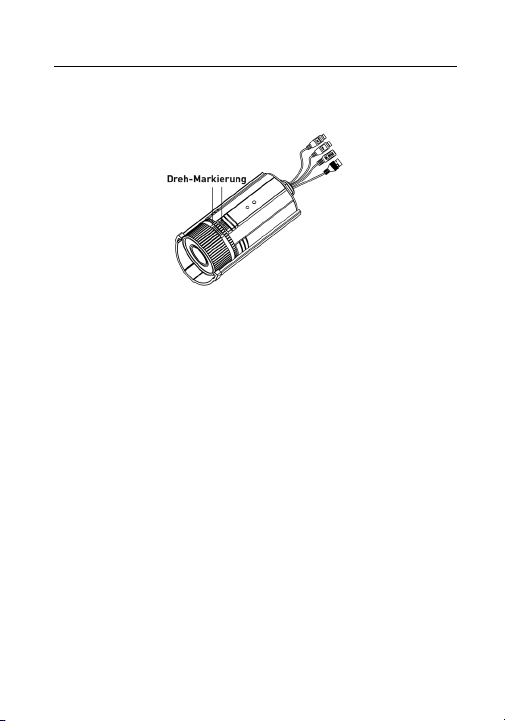
6. Ziehen Sie die Feststellschraube im Uhrzeigersinn fest, um die
Sonnenblende zu befestigen.
Abbildung 2-4 Drehen Sie die vordere Abdeckung fest
Hinweis:
Damit die Kamera wasserdicht ist müssen Sie die Markierung auf der
vorderen Abdeckung mit der auf der Kamera durch rotieren im
Uhrzeigersinn überein bringen.
2.2 Kameramontage
Bevor Sie anfangen:
Kameras dieser Typen sind mit einer Halterung ausgestattet. Sie
können direkt an einer Wand oder an einer Decke montiert werden
und können auch mit einer Anschlussdose montiert werden.
14

2.2.1 Direktmontage
Schritte:
1. Kleben Sie die Bohrschablone (beiliegend) an die gewünschte
Position an der Wand oder Decke.
2. Bohren Sie die Löcher für die Schrauben anhand der Markierung 1
auf der Schablone in die Wand oder Decke.
Abbildung 2-5 Bohrlöcher in der Wand / Decke
3. Wenn Sie Kabel durch die Wand (oder die Decke) führen müssen,
bohren Sie ein Kabelloch entsprechend der Bohrschablone.
Überspringen Sie diesen Schritt, wenn Sie die Kabel auf der
Oberfläche der Wand (oder der Decke) verlegen möchten.
4. Legen Sie die Kabel der Kamera.
5. Befestigen Sie die Kamera mit den Dübeln an der Wand (oder der
Decke).
15

Drill Template
6. Passen Sie den Blickwinkel an.
Die 3-Achsen-Einstellung (Schwenken / Neigen / Rotation)
ermöglicht die Einstellung für optimale Kameradrehung und positionierung. Befolgen Sie die nachfolgenden Schritte, um den
Blickwinkel einzustellen.
Schwenkeinstellung
Schritte:
1). Lösen Sie die Feststellschraube 1.
2). Passen Sie die Schwenkposition der Kamera an. Der
Einstellbereich reicht von 0 ° bis 360 °.
3). Ziehen Sie die Feststellschraube 1 fest.
Neigungseinstellung
Schritte:
1). Lösen Sie die Feststellschraube 2.
2). Stellen Sie die Neigeposition der Kamera ein. Der
Einstellbereich liegt zwischen 0 ° und 100 °.
Drill Template
Abbildung 2-6 Sicherung der Kamera
16

3). Ziehen Sie die Feststellschraube 2 fest.
Rotationseinstellung
Schritte:
1). Lösen Sie die Feststellschraube 3.
2). Drehen Sie die Rotationsposition, um den Horizontalwinkel des
Bildes anzupassen. Der Einstellbereich reicht von 0 ° bis 360 °.
3). Ziehen Sie die Feststellschraube 3 fest.
Abbildung 2-7 Anpassung des Blickwinkels
7. Stellen Sie Zoom und Fokus ein (siehe Abschnitt 2.4 Zoom- und
Fokuseinstellung).
8. (Optional) Installieren Sie die wasserdichte Schutzhülle für die
Netzwerkverbindung. Weitere Informationen zur Installation finden
Sie in Abschnitt 2.5 Installation der wasserdichten Schutzhülle
(optional).
2.2.2 Montage mit Anschlussdose
Bevor Sie anfangen:
Die Anschlussdose ist nicht im Lieferumfang enthalten. Sie müssen
eine Halterung separat erwerben.
17

Abbildung 2-8 Montage mit Anschlussdose
Schritte:
1. Kleben Sie die Bohrschablone (beiliegend) an die gewünschte
Position an der Wand. Bohren Sie die Löcher für die Schrauben
anhand der Markierung 2 auf der Schablone in die Wand. Siehe
Abbildung 2-5.
2. Wenn Sie Kabel durch die Wand (oder die Decke) führen müssen,
bohren Sie ein Kabelloch entsprechend der Bohrschablone.
Überspringen Sie diesen Schritt, wenn Sie die Kabel auf der
Oberfläche der Wand (oder der Decke) verlegen möchten.
3. Befestigen Sie die Anschlussdose mit den Dübeln an der Wand
(oder der Decke).
4. Haken Sie die Kamera mit dem Sicherungsseil an die
Anschlussdose.
5. (Optional) Installieren Sie die wasserdichte Schutzhülle für die
Netzwerkschnittstelle. Weitere Informationen zur Installation
finden Sie in Abschnitt 2.5 Installation der wasserdichten
Schutzhülle (optional).
18

6. Legen Sie die Kabel der Kamera. Schließen Sie die Kabel an und
schalten Sie die Kamera ein, um zu sehen, ob Sie ein Bild auf Ihrem
Überwachungsbildschirm sehen können.
Hinweis:
Wenn Sie kein Bild erhalten, überprüfen Sie die Stromversorgung
und die Netzwerkverbindung, bevor Sie den nächsten Schritt
ausführen.
7. Befestigen Sie die Kamera mit den Schrauben an der
Anschlussdose.
8. Passen Sie den Blickwinkel an. Siehe Schritt 6 in Abschnitt 2.2.1
Direktmontage.
9. Zoom und Fokus einstellen (siehe Abschnitt 2.3 Zoom- und
Fokuseinstellung).
2.2.3 Montage mit Unterputzdose
Bevor Sie anfangen:
Die Unterputzdose ist nicht im Lieferumfang enthalten. Sie müssen
eine Halterung separat erwerben.
Schritte:
1. Befestigen Sie den Kameraaufsatz mit den Schrauben an der
Unterputzdose.
2. (Optional) Installieren Sie die wasserdichte Schutzhülle für die
Netzwerkschnittstelle. Weitere Informationen zur Installation
finden Sie in Abschnitt 2.4 Installation der wasserdichten
Schutzhülle (optional).
3. Legen Sie die Kabel der Kamera.
19

4. Schließen Sie die Kabel an und schalten Sie die Kamera ein, um zu
sehen, ob Sie ein Bild auf Ihrem Überwachungsbildschirm sehen
können.
Hinweis:
Wenn Sie kein Bild erhalten, überprüfen Sie die Stromversorgung
und die Netzwerkverbindung, bevor Sie den nächsten Schritt
ausführen.
5. Befestigen Sie die Kamera mit den Schrauben am Kameraaufsatz.
Abbildung 2-9 Montage mit Unterputzdose
7. Passen Sie den Blickwinkel an. Siehe Schritt 6 in Abschnitt 2.2.1
Direktmontage.
8. Zoom und Fokus einstellen (siehe Abschnitt 2.3 Zoom- und
Fokuseinstellung).
2.3 Zoom- und Fokuseinstellung
2.3.1 Typ I
Zweck:
20

Sie können den Zoomhebel und den Fokushebel verwenden, um den
Zoom- und Fokuspegel einzustellen. Befolgen Sie die nachfolgenden
Schritte, um Fokus und Zoom einzustellen.
Schritte:
1. Entfernen Sie die Sonnenblende und vordere Abdeckung, um den
Zoomhebel und den Fokushebel freizulegen.
2. Betrachten Sie das Kamerabild auf dem Überwachungsbildschirm.
3. Lösen Sie den Zoomhebel und bewegen Sie den Hebel zwischen T
(Tele) und W (Weitwinkel), um den gewünschten Blickwinkel zu
erhalten.
4. Ziehen Sie den Zoomhebel fest.
5. Lösen Sie den Fokushebel und bewegen Sie den Hebel zwischen F
(Weit) und N (Nah), um den optimalen Fokus zu erhalten.
6. Ziehen Sie den Fokushebel fest.
7. Befestigen Sie die Sonnenblende und die vordere Abdeckung
wieder auf der Kamera.
Abbildung 2-10 Zoom und Fokuseinstellung
21

2.3.2 Typ II
Kameras dieser Type sind mit einem motorisierten vario-fokalen
Objektiv ausgestattet. Sie können den Zoom- und Fokuspegel am PTZBedienfeld einstellen, indem Sie die Kamera über den Webbrowser
oder die Client-Software aufrufen.
Detaillierte Schritte finden Sie in der Bedienungsanleitung.
Abbildung 2-11 Zoom und Fokuseinstellung per Web Browser
2.4 Installation der wasserdichten Schutzhülle
(optional)
Zweck:
Wenn die Kamera im Freien installiert wird, können Sie das
wasserdichte Zubehör für die Netzwerkverbindung anbringen,
nachdem die Kamera auf der Montagefläche befestigt ist.
Abbildung 2-18 Komponenten der wasserdichten Schutzhülle
22

Tabelle 2-1 Komponente
Nr. Komponente
1 Netzwerkverbindungsbuchse
2 O-Typ Dichtungsring
3 Netzwerkstecker
4 Wasserdichte Verschlusskappe
5 Gummidichtung
6 Sicherungsmutter
7 Netzwerkkabel vom Router/Switch
Schritte:
Stecken Sie das steckerlose Netzwerkkabel ⑦ durch die
Sicherungsmutter ⑥, die Gummidichtung ⑤ (der
Gummidichtungseinsatz muss zur wasserdichten
Verschlusskappe zeigen) und die wasserdichte Verschlusskappe
④ in dieser Reihenfolge.
Crimpen Sie einen RJ-45-Netzwerkstecker ③ auf das Ende des
Kabels, achten Sie darauf, die verdrillten Adernpaare in der
richtigen Reihenfolge einzulegen.
Legen Sie den O-Typ-Dichtungsring ② auf das Ende der
Netzwerkverbindungsbuchse der Kamera ①.
Stecken Sie den Netzwerkstecker ③ in die
Netzwerkverbindungsbuchse der Kamera①.
23

Setzen Sie die Gummidichtung ⑤ in die wasserdichte
Verschlusskappe ④ ein und sichern Sie die Mutter ⑥ mit der
wasserdichten Verschlusskappe ④.
Richten Sie den Schnappverschluss der wasserdichten
Verschlusskappe ④ auf die Kerbe an der Netzwerkverbindung
der Kamera ① aus und befestigen Sie dann die wasserdichte
Verschlusskappe ④ an der Netzwerkverbindung der Kamera
①, um die Installation abzuschließen.
Align the snap and notch.
Camera
i. Insert ⑤ into ④.
ii. Secure ⑥ with ④.
Switch/Router
Abbildung 2-19 Installation des wasserdichten Zubehörs
24

3 Einstellen der Netzwerkkamera über
LAN
Hinweis:
Bedenken Sie bitte, dass die Verwendung des Produkts mit
Internetzugang möglicherweise Risiken für die Netzwerksicherheit
birgt. Um Netzwerkangriffe und Informationslecks zu vermeiden,
sichern Sie ihr Netzwerk bitte entsprechend ab.
Sollte das Produkt nicht ordnungsgemäß funktionieren, wenden Sie
sich an Ihren Händler oder das nächstgelegene
Kundendienstzentrum.
3.1 Verkabelung
Schließen Sie die Kamera gemäß den folgenden Abbildungen an das
Netzwerk an.
Abbildung 3-1 Direkte Verbindung
25

Abbildung 3-2 Verbindung über einen Switch oder Router
3.2 Aktivieren der Kamera
Sie müssen die Kamera zunächst aktivieren, indem Sie ein sicheres
Passwort für die Kamera festlegen, bevor Sie die Kamera verwenden
können.
Die Aktivierung über den Webbrowser und die Aktivierung über das
Grundig IP-Finder Tool werden unterstützt. Wir werden die
Aktivierung per Grundig IP-Finder Tool und Aktivierung via WebBrowser als Beispiele für die Aktivierung der Kamera verwenden.
Aktivierung über Webbrowser
Schritte:
1. Schalten Sie die Kamera ein. Verbinden Sie die Kamera mit Ihrem
Computer oder dem Switch / Router, mit dem Ihr Computer
verbunden ist.
2. Geben Sie die IP-Adresse in die Adressleiste des Webbrowsers ein
und drücken Sie die Eingabetaste, um die Aktivierungsoberfläche zu
öffnen.
Hinweise:
26

Die Standard-IP-Adresse der Kamera lautet 192.168.1.100.
Der Computer und die Kamera sollten zum selben Subnetz
gehören.
Wenn die Kamera standardmäßig DHCP aktiviert hat, müssen
Sie die Grundig IP-Finder Tool verwenden, um die IP-Adresse zu
suchen.
Abbildung 3-3 Aktivierungsoberfläche (Web)
3. Erstellen Sie ein Passwort und geben Sie das Passwort in das
Passwortfeld ein.
STARKES PASSWORT EMPFOHLEN– Wir empfehlen
Ihnen dringend, ein sicheres Passwort Ihrer Wahl zu
erstellen (mit mindestens 8 Zeichen, einschließlich Groß-
und Kleinbuchstaben, Zahlen und Sonderzeichen), um die
Sicherheit Ihres Produkts zu erhöhen. Wir empfehlen,
dass Sie Ihr Passwort regelmäßig zurücksetzen,
insbesondere im Hochsicherheitssystem. Durch das
monatliche oder wöchentliche Zurücksetzen des
Kennworts können Sie Ihr Produkt besser schützen.
27

4. Bestätigen Sie das Passwort.
5. Klicken Sie auf OK, um das Passwort zu speichern und die Live
View-Oberfläche aufzurufen.
Aktivierung über IP-Finder Tool
Das Grundig IP-Finder Tool wird verwendet, um angeschlossene
Geräte zu erkennen, die Kamera zu aktivieren und das Passwort
zurückzusetzen.
Holen Sie sich das Grundig IP-Finder Tool von der mitgelieferten CD
oder der offiziellen Website und installieren Sie sie entsprechend den
Anweisungen. Befolgen Sie die Schritte zum Aktivieren der Kamera.
Weitere zwei Aktivierungsmethoden finden Sie in der
Bedienungsanleitung.
Schritte:
1. Führen Sie das Grundig IP-Finder Tool aus, um nach
angeschlossenen Geräten zu suchen.
2. Überprüfen Sie den Gerätestatus in der Geräteliste und wählen Sie
das inaktive Gerät aus.
28

Abbildung 3-4 Grundig IP-Finder Oberfläche
Hinweis:
Das Grundig IP-Finder Tool unterstützt das Aktivieren der Kamera
im Batch-Modus. Einzelheiten finden Sie im Benutzerhandbuch des
Grundig IP-Finders.
3. Erstellen und geben Sie das neue Passwort in das Passwortfeld ein
und bestätigen Sie das Passwort.
29

STARKES PASSWORT EMPFOHLEN– Wir empfehlen
Ihnen dringend, ein sicheres Passwort Ihrer Wahl zu
erstellen (mit mindestens 8 Zeichen, einschließlich Groß-
und Kleinbuchstaben, Zahlen und Sonderzeichen), um die
Sicherheit Ihres Produkts zu erhöhen. Wir empfehlen,
dass Sie Ihr Passwort regelmäßig zurücksetzen,
insbesondere im Hochsicherheitssystem. Durch das
monatliche oder wöchentliche Zurücksetzen des
Kennworts können Sie Ihr Produkt besser schützen.
4. Klicken Sie auf Aktivieren, um die Aktivierung zu starten.
Sie können überprüfen, ob die Aktivierung im Popup-Fenster
abgeschlossen ist. Wenn die Aktivierung fehlgeschlagen ist, stellen
Sie sicher, dass das Kennwort die Anforderung erfüllt, und
versuchen Sie es erneut.
3.3 Ändern der IP-Adresse
Zweck:
Um die Kamera über LAN (Local Area Network) anzuzeigen und zu
konfigurieren, müssen Sie die Netzwerkkamera im selben Subnetz mit
Ihrem PC verbinden.
Verwenden Sie das Grundig IP-Finder Tool, um die IP-Adresse des
Geräts zu suchen und zu ändern. Als Beispiel nehmen wir die
Änderung der IP-Adresse über den Grundig IP-Finder vor.
Schritte:
1. Führen Sie den Grundig IP-Finder aus.
2. Wählen Sie ein aktiviertes Gerät.
30

3. Ändern Sie die IP-Adresse des Gerätes auf dasselbe Subnetz ihres
Computers, indem Sie entweder die IP-Adresse manuell ändern
oder bei “DHCP” das Häkchen setzen.
Abbildung 3-5 Ändern der IP-Adresse
4. Geben Sie das Administratorkennwort ein und klicken Sie auf
Ändern, um die Änderung Ihrer IP-Adresse zu aktivieren.
Die Änderung der Batch-IP-Adresse wird vom Grundig IP-Finder
unterstützt. Einzelheiten finden Sie im Benutzerhandbuch des
Grundig IP-Finders.
31

4 Zugriff über Webbrowser
Systemanforderungen:
Betriebssystem: Microsoft Windows XP SP1 und höher
CPU: 2,0 GHz oder höher
RAM: 1G oder höher
Anzeige: 1024 × 768 Auflösung oder höher
Webbrowser: Internet Explorer 8.0 und höher, Apple Safari 5.0.2 und
höher, Mozilla Firefox 5.0 und höher und Google Chrome 18 und
höher
Schritte:
1. Öffnen Sie den Webbrowser.
2. Geben Sie in der Adresszeile des Browsers die IP-Adresse der
Netzwerkkamera ein und drücken Sie die Eingabetaste, um die
Login-Oberfläche aufzurufen.
Hinweis:
Die Standard-IP-Adresse lautet 192.168.1.100. Es wird empfohlen,
die IP-Adresse in dasselbe Subnetz des Computers zu ändern.
3. Geben Sie den Benutzernamen und das Passwort ein.
Der Administrator sollte die Gerätekonten und Benutzer- /
Benutzerberechtigungen ordnungsgemäß konfigurieren. Löschen
Sie unnötige Konten und Benutzerberechtigungen.
Hinweis:
Die IP-Adresse des Geräts wird gesperrt, wenn der Administrator 7
fehlgeschlagene Kennwortversuche durchführt (5 Versuche für den
Benutzer / Bediener).
32

4. Klicken Sie auf Login.
Abbildung 4-1 Login Oberfläche
5. Installieren Sie das Plug-In, bevor Sie das Live-Video anzeigen
lassen und die Kamera verwalten. Befolgen Sie die
Installationsanweisungen, um das Plug-in zu installieren.
Hinweis:
Möglicherweise müssen Sie den Webbrowser schließen, um die
Installation des Plugins abzuschließen.
Abbildung 4-2 Plug-in herunterladen
6. Öffnen Sie den Webbrowser nach der Installation des Plugins
erneut und wiederholen Sie die Schritte 2 bis 4, um sich
anzumelden.
33

Hinweis:
Detaillierte Anweisungen zur weiteren Konfiguration finden Sie in
der Bedienungsanleitung.
4.1 Initialisieren der Speicherkarte
Schritte:
Überprüfen Sie den Speicherkartenstatus, indem Sie in der
Geräteeinstellungen-Oberfläche auf Speicherstatus tippen.
Wenn der Speicherkartenstatus als „Nicht initialisiert“ angezeigt
wird, tippen Sie auf, um die Speicherkarte zu initialisieren. Der
Status ändert sich dann in „Normal“. Sie können dann mit der
Aufzeichnung aller ereignisgesteuerten Videos in der Kamera
beginnen, z. B. Bewegungserkennung.
WWW.GRUNDIG-SECURITY.COM
QG-GD-CI-AC2627T-2018-10-08-V3-DE ©ABETECHS GMBH, DÜSSELDORF, GERMANY
34
